Transforme meu celular em uma chave de segurança
Embora pareça óbvio, você precisará ter uma conta do Google no seu dispositivo primeiro. Geralmente todos nós temos uma conta nele, é uma das primeiras coisas que fazemos quando a configuramos.
No entanto, se não. O que você deve fazer é subir Configurações> Contas> Adicionar conta e adicione a conta que você usará neste processo. Recomenda-se por motivos de segurança que seja uma conta à qual só você tenha acesso.
Depois disso, você precisará de um computador e faça login na minha conta do Google na web, depois faça login com a mesma conta que você configurou no Android.
Antes de começar, recomendamos que você tenha a senha do e-mail e a tenha à mão, caso não saiba sua senha, você tem algum problema com ela, siga estas etapas para recuperar sua senha.
Então você terá que ir para a opção encontrada em " segurança »Abaixo que diz" Verificação em duas etapas ". Como você nunca fez isso, não terá nenhum método de segurança ativado.
Aparece uma nova seção que diz " Proteja sua conta com verificação em duas etapas "Aqui o que temos que fazer é apertar o botão" Começo "Abaixo. Isso é para adicionar mais proteção à sua conta. Para que serve? De fato, se alguém descobriu sua senha, com este método ativado, não poderá acessar sua conta.

Como ativar a verificação em duas etapas no Gmail
Após clicar em » Começo »Você terá que digitar sua senha e, uma vez feito, você acessará uma nova tela onde eles informarão que você usará seu dispositivo como o segundo passo para fazer login.
Para continuar, você terá que pressionar o botão azul que diz " Experimente agora »Isso para verificar se tudo está funcionando corretamente. Uma notificação aparecerá no seu celular perguntando se você está tentando fazer login. Neste caso, é mais do que evidente que sim, então você deve clicar em " Sim ".
Em seguida, aparece uma seção onde é sugerido um método secundário, caso as notificações falhem (o que é estranho o suficiente para acontecer), podemos escolher o método de SMS ou chamada e simplesmente clicar em » submeter ".
Se ele não vier quando você solicitar seu código de verificação, não se preocupe, é um problema fácil de corrigir.
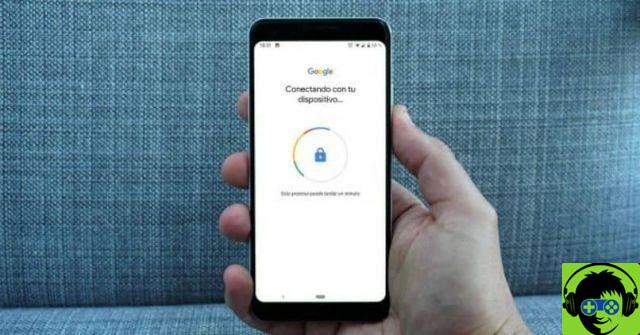
Como usar meu Android como chave de segurança
Assim que a verificação em duas etapas for ativada, podemos começar a usá-la para proteger nossa conta do Google, por exemplo. Para isso, teremos que ir para a verificação em duas etapas e clicar em » Começo ".
Vamos voltar para a página para proteger a conta onde explica que irá adicionar outra camada para proteger a conta. Em seguida, clique em " Começo ". Agora teremos que digitar nossa senha e, em seguida, uma notificação será enviada para o seu celular, onde você deve pressionar » Sim »Para confirmar que você é quem está passando por esse processo.
Agora você terá que descer um pouco para " Configurar uma segunda etapa alternativa »E aqui teremos que clicar na opção que está abaixo de tudo" Adicionar chave de segurança ". Isso significa que você está adicionando um dispositivo para fazer login.
Aqui você poderá usar um dispositivo como chave de segurança. Pode ser o celular ou uma unidade USB, você deve escolher o método que usará na tela que verá nesta etapa.
Em seguida, iremos para uma nova tela onde os requisitos e como você deve fazê-lo são explicados um pouco. É essencial ter o Bluetooth ativado próximo ao PC e que atualmente está disponível apenas no Chrome. Para continuar, clique em » Adicionar ".
Dessa forma, você terá seu dispositivo configurado como chave de segurança para manter sua conta totalmente segura.
Se você tiver uma conta da Microsoft e também quiser mantê-la segura, ative a verificação em duas etapas para proteger suas informações.





![[Resolvido] O PC trava durante jogos ou usando programas -](/images/posts/20cedf244d854027e10020ea9bc3d5a6-0.jpg)




















